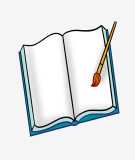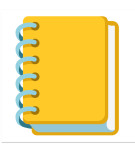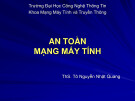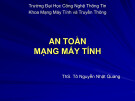2012
Tìm Hi u Opnet IT Guru
ể
TÌM HI U OPNET IT GURU ACADEMIC EDITION Ể HOANG HAI NAM
Tìm Hi u Ph m M m Opnet IT Guru ề ể ầ
Danh Sách Thành Viên Nhóm.
H Tên Má S Sinh VIên ọ ố
2 | P a g e M ng máy tính K54 – Khoa CNTT ạ
Tìm Hi u Ph m M m Opnet IT Guru ề ể ầ
M c L c ụ ụ
3 | P a g e M ng máy tính K54 – Khoa CNTT ạ
Tìm Hi u Ph m M m Opnet IT Guru ề ể ầ
I. Gi i thi u OPNET ớ ệ
Phiên b n s d ng : Opnet It Guru Academic Edition 9.1 ả ử ụ
ầ ướ ề ớ
ử ng dãn này giúp ng ủ ặ ườ ử ụ ể
ố ố ạ ạ ự ế ủ ế ợ
Ph n h i s d ng làm quen v i ph n m m IT OPNET Guru, s ầ d ng các đ c tính c a Opnet It Guru đ xây d ng và phân tích các mô hình m ng. Giái ụ quy t bài toán mô hình m ng thích h p, liên k t các tham s th ng kê c a m ng và phân tích k t qu mô ph ng nh n đ c. ạ ậ ượ ế ả ỏ
ta ẽ ướ
ậ ạ
ủ
ề ự ử c h t c n hi u rõ v trình t ể
ướ ế ầ ế ế x lí, không ụ ủ t k ( workspace ) và các công c c a
ườ
ộ ườ ử ụ có th t o ra m t
c c n thi ướ ầ ạ ng Project ể ạ ừ ạ
và ỏ ng hay cho c h th ng, th c hi n mô ph ng ố ự ệ
ng Project Editor đ xây ườ ể
c minh h c ngay sau ọ ẽ ượ ộ
Các bài t p mô ph ng s giúp tùng b c chúng ỏ ọ thành th o vi c s d ng OPnet và minh h a ệ ử ụ ph m vi c a các bào toán mà Opnet có th gi ể ả i ạ quy t.ế Tr gian thi Opnet. x lí đ i v i Opnet ( các b t Trình t ế ự ử ố ớ đ xây d ng m t mô hình m ng và ch y các mô ự ể ạ ộ ph ng) t p trung quanh môi tr ậ ỏ Editor. Trên đó ng i s d ng mô hình m ng, khai các tham s cho t ng đ i ố t ượ ả ệ ố xem các k t qu . ả ế Vi c s d ng môi tr ệ ử ụ d ng m t m ng con s đ ạ ự đây.
4 | P a g e M ng máy tính K54 – Khoa CNTT ạ
Tìm Hi u Ph m M m Opnet IT Guru ề ể ầ
1. Môi tr ng Project Editor. ườ
ng Project Editor là vùng ườ
ể ự ệ
Môi tr thao tác chính đ th c hi n mô ph ng.ỏ
2. C a s Project Editor ử ổ
ươ ử ổ ứ ng tác v i các th ớ ủ
ỏ
c minh h c hình d i. C a s Project Editor cso các vùng ch c năng t t c kh i t o và ch y mô ph ng mô ở ạ ạ ụ hình m ng. Các vung ch c năng này ạ đ ượ ứ ướ ọ ở
3. Thanh th c đ n . ự ơ
ử ổ
ệ
ố ỗ
ổ ố
ấ ộ
ặ
phía trên Thanh th c đ n n m ằ ở ự ơ t k . Thanh này cùng c a s thi ế ế ủ ể g m các th c đ n theo ch đ ự ơ ồ trong đó ch a các l nh. Sô th c ự ứ ự đ n và s các l nh trong m i th c ệ ơ đ n thay đ i tùy theo s modul ơ ệ c g i vào mô hình. Các l nh đ ượ ọ ể ượ c ph thu c tình hu ng có th đ ố ộ ụ ch n khi nh p ph i chu t lên đ i ố ả ọ t ế t ng ho c lên không gian thi ượ k .ế
5 | P a g e M ng máy tính K54 – Khoa CNTT ạ
Tìm Hi u Ph m M m Opnet IT Guru ề ể ầ
4. Các nút công c .ụ
ng dùng trên thanh th c đ n có th đ c kích ho t nh các nút ự ơ ể ượ ạ ờ ộ
c minh h c d i đ y. M t sô ch c năng th ứ công c đ ụ ượ ườ ọ ướ ậ
1.M th vi n Object Palette ở ư ệ
2. Ki m tra k t n i ế ố ể
3. Đánh l i đ i t ỗ ố ượ ng ch n ọ
4. Khôi ph c đ i t ụ ố ượ ng ch n ọ
5. Tr v phân m ng b c cao h n ơ ạ ở ề ậ
6. Phóng to
7. Thu nhỏ
8. Cài đ t tham s ch y mô ph ng ố ạ ặ ỏ
9. Xem k t quế ả
10. M / xóa các đ th ồ ị ở
Không gian thi t kế ế
ng c a mo hình m ng. ủ ạ ằ
ầ ể ọ ứ ệ ấ ố ị
Là ph n không gian n m gi a c a s Editor, ch a các bi u t ể ượ ữ ử ổ ả ng, ch n các l nh ph thu c tình hu ng khi nh p ph i Có th ch n, xê d ch các bi u t ộ ể ượ ị chu t lên phông n n c a không gian thi ề ủ ọ t k . ế ế ộ
Vúng thông báo
v trí d ằ ở ị ướ ề ạ i cùng c a s Editor. Nó cung c p thông tin v tr ng ử ổ ấ
Vùng thông báo n m thái công c .ụ
ể ề ế ệ ấ ộ
Đ xem thông tin v ti n trình làm vi c, nh p trái chu t lên bi u t thông báo. C a s m i m s li ng bên c nh vùng ạ t kê các thông báo đã xu t hi n trong vùng thông báo. ể ượ ệ ử ổ ớ ở ẽ ệ ấ
6 | P a g e M ng máy tính K54 – Khoa CNTT ạ
Tìm Hi u Ph m M m Opnet IT Guru ề ể ầ
i dùng trong quá trình xây d ng mô hình mô ợ ướ ng d n ng ẫ ườ ự
Các thông tin này tr giúp, h ph ng.ỏ
7 | P a g e M ng máy tính K54 – Khoa CNTT ạ
Tìm Hi u Ph m M m Opnet IT Guru ề ể ầ
II. Bài t p minh h a ọ ậ
A. Khái ni m đ nh tuy n ( Routing): ệ ế ị
ng đi trên m t m ng máy tính đ d li u qua ế ọ ự ườ ể ữ ệ ạ ộ
Đ nh tuy n là quá trình ch n l a các đ ị đó
t nh t (best path) t ng đi t ngu n đ n đích c a gói tin ị ườ ướ ấ ố ỉ ừ ủ ế ồ
Đ nh tuy n ch ra h ng, đ ế (packet) thông qua các node trung gian là các router.
Có 2 lo i đ nh tuy n : tĩnh và đ ng. ế ạ ị ộ
Đ nh tuy n tĩnh: ế ị
ả ấ ố ị ườ ạ ạ i.
Sau khi c u hình đ ng đi là c đ nh. Khi có thay đ i trong m ng ph i c u hình l ổ ấ Phù h p v i m ng nh . R t khó tri n khai m ng l n. ớ ỏ ấ ợ ớ ể ạ ạ
Đ nh tuy n đ ng ( Dynamic Routing ) : ế ộ ị
Các đ ng đi t đ ng đ c c p nh t b i router. Đ ng đi đ n đích có tính linh ho t. ườ ự ộ ượ ậ ậ ở ườ ế ạ
ế ộ o Các giao th c đ nh tuy n đ ng. ứ ị
RIP ( Routing Information Protocol ).
IGRP ( Interior Gateway Routing Protocol )
EIGRP ( Enhanced IGRP )
OSPF ( Open Shortest Path First )
IS-IS ( Inter mediate System- to – Intermediate System )
BGP (Border Gate Protocol ).
ng: ườ o Các thu t toán tìm đ ậ
Distance Vector
• Rip (v1&v2).
• IGRP.
• EIGRP.
.Link State
• OSPF.
8 | P a g e M ng máy tính K54 – Khoa CNTT ạ
Tìm Hi u Ph m M m Opnet IT Guru ề ể ầ
• IS – IS.
Th c hành c ự ấu hình trên Opnet It Guru .
B. LAB 1 : Routing Information Protocol ( RIP).
T ng quan: ổ
ặ ử ế
ị
ề ặ ng t RIP là giao th c đ nh tuy n vector kho ng cách ( Distance Vector), nó đ u đ n g i toàn ả t c các active interface đ u đ n theo chu kỳ 30 b b ng đ nh tuy n ( routing table ) ra t ấ ả ề ộ ả giây . Rip ch s d ng metric là hop count đ tinhs toán ra tuy n đ ế ườ ể ứ ị ế ỉ ử ụ t nh t . ấ ố
M c tiêu: ụ
ủ ể ể ạ ỏ
Đ mô ph ng hành vi c a các router ch y giao th c đ nh tuy n RIP và đ tìm hi u làm th nào đ s d ng bang đ nh tuy n đ tìm đ ứ ị ng đi trong m t m ng. ể ử ụ ế ộ ể ế ườ ế ể ạ ị
C u hình chi ti t. Rip trên Opnet IT: ấ ế
ỏ Xây d ng mô hình mô ph ng
ự
Ch yạ OPNET IT Guru Academic Edition.
File => New ...
ọ
ự
ọ Project và click vào OK.
OK.
ấ
Ch n menu L a ch n Thay đ i ổ name thành MMT_RIP_Network và nh n vào Trong c a s Trong c a s Trong c a s Trong c a s
OK
ử ổ Initial Topology, ch n ọ Create Empty Scenario và kích Next. ử ổ Choose Netword Scale, ch n ọ Logical và kích Next. ử ổ Select Technologies, kích vào Next. ử ổ Review, nh p chu t vào
ấ
ộ
t l p các
t b đ nh tuy n và thi
Protocols => RIP => Model Usage Guide. i nh các thi
ị
ỏ
ộ
ạ
ế
ẽ
ự
ướ
ế ị
ế ậ
ng
ethernet4_slip8_gtwy t
Object palette và đ t nó trong không gian làm
ừ
ặ
ng và ch n
ọ ệ ấ
ọ View Node Description.
ố ượ
c trang b v i b n Ethernet interface và tám SLIP interface. Click vào
ổ
ị ớ ố ượ ng đóng c a s đ đóng c a s . ử ổ
ử ổ ể
t l p các thu c tính
Name= Router1.
ộ ằ
ộ
ọ Edit Atributes và thi Parameters RIP và thu c tính t l p là 30 giây. Đi u này có nghĩa là ề
ế ậ Timer. L u ý r ng ư ẽ
ượ
c.
ả
ớ
Nh p vào tab ấ Bây gi chúng ta s xây d ng m t m ng l ờ thông s RIP. ố Ch n m t đ i t ộ ố ượ vi c project. Nh p chu t vào đ i t ộ L u ý r ng c ng này đ ư ằ bi u t ể ượ Nh p chu t ph i vào router, ch n ả ộ ấ Interval Update M r ng các thu c tính ộ ở ộ c thi (Seconds) đ ế router s trao đ i b ng đ nh tuy n ị ổ ả ế ậ c a hàng xóm v i nhau theo chu kỳ 30 giây, ngay c khi thông tin m i không h c đ ọ ượ ớ ủ OK đ đóng c a s . Nh p chu t vào
ử ổ
ể
ắ
ộ
9 | P a g e M ng máy tính K54 – Khoa CNTT ạ
phía trên cùng c a c a s .
ấ
ừ
ọ Copy t
ầ
ở ủ
ể ạ
menu ả
ủ ử ổ ầ ế
ộ ị
ệ ự
i v i nhau thành m t vòng s
ế ố
ử
ộ
c k t n i v i hai router khác.
Tìm Hi u Ph m M m Opnet IT Guru ề ể ầ
PPP_DS1 l y t
ạ ớ ượ ế ố ớ
t b đ nh tuy n trên b n đ . S d ng thêm 2 dòng
ộ Object Palette M i router nên đ ấ ừ ế
ỗ ồ ử ụ
PPP_DS1, n i v i Router6 nh ố ớ
ế ị
ả
ị
ư
Trái b m trên router và ch n Edit Ch n ọ Paste từ Edit 5 l n đ t o ra các b n sao c a các b đ nh tuy n đ u tiên trong không gian làm vi c d án. S p x p chúng trong m t vòng tròn và sau đó k t n i chúng l ế ắ d ng 6 ụ Pase hai thi hình d i.ướ
.
Protocols => IP => Routing => Configure Routing Protocols… check các boxes
ọ
Ch n menu RIP, Apply the above selection to subinterfaces, và Visualize Routing Domains. Ch nọ nút radio ti p đ n
OK đ đóng c a
ế All interfaces (including loopback). Nh n chu t vào
ử s .ổ
ế
ể
ấ
ộ
10 | P a g e M ng máy tính K54 – Khoa CNTT ạ
c s d ng đ
ể
ứ ị
ả ằ
ẽ ượ ử ụ
ư ậ đ m b o r ng các giao th c đ nh tuy n RIP s đ
ủ ấ ả
ề
ế
ẽ ấ
ế ằ chúng ta s c u hình m t c a PPP không liên k t m t ph n thông qua mô ph ng. ờ
ế t c các liên k t. ấ ả ầ
ế t c các b đ nh tuy n. ộ ị c s d ng trên t ượ ử ụ ế
ỏ
ộ
ể ể
ơ
ng t c các đ i t ố ượ ộ ng trong không gian làm vi c d án. Nh p chu t ấ
ộ Failure Recovery đ i t
ị ấ ả ệ ự
Failure và Edit Attributes.
ng
ả
Tìm Hi u Ph m M m Opnet IT Guru ề ể ầ
Link Failure/Recovery Specification và
ở ộ
t l p
ộ ế ậ Name là Logical Network.
ế ậ rows là 1. M r ng
ở ộ Row 0, và thi
Status đ
t l p là
Fail.
c thi
ượ
ằ
ế ậ Fail 300 giây vào
ữ
ẽ
B ng cách làm nh v y, ằ ả t c các interface c a t đ nh tuy n gói tin trên t ấ ả ị L u ý r ng truy n thuy t cho th y r ng RIP đ ấ ằ ế ư Bây gi ộ ủ Ch n ọ pull-down menu (trình đ n) trong Object Palette đ hi n th t utilities t ừ utilities. Đ t m t ố ượ ặ ph i vào đ i t ố ượ Đ t ặ Name Link Failure. M r ng các thu c tính t l p thi Router 1<->Router 6. Thi t l p ế ậ Time là 300. L u ý r ng ư Nút failure này s gây ra s liên k t gi a router 1 và router 6 ự mô ph ng. Nh p chu t vào ắ
OK đ đóng c a s . ử ổ
ế ể
ỏ
ộ
C u hình và ch y mô ph ng . ỏ ạ ấ
Simulation tab => Choose Individual Statistics… M r ng m c
ọ
ụ Global Statistics,
Traffic Received ((bits/sec). Chu t ph i
ố
ọ
ở ộ ộ
ả Traffic Received ạ
ấ ẽ ả
ả ằ
ề
ấ
t h n.
ế ơ
Ch n tab và m c ụ RIP và ch n th ng kê ((bits/sec) và ch n ọ Change Collection Mode. Đánh d u vào ô bên c nh đ n ế Advanced, và thay đ i ổ Capture Mode để all values. Đi u này s đ m b o r ng OPNET s cung c p m t ộ ẽ bi u đ chi ti ồ Nh p chu t vào
OK hai l n đ đóng các c a s . ử ổ
ể ắ
ể
ầ
ộ
11 | P a g e M ng máy tính K54 – Khoa CNTT ạ
Tìm Hi u Ph m M m Opnet IT Guru ề ể ầ
12 | P a g e M ng máy tính K54 – Khoa CNTT ạ
Tìm Hi u Ph m M m Opnet IT Guru ề ể ầ
Common, thi
ướ
ế ậ t l p
ị minute(s).
ơ
Ch n ọ Simulation => Configure Discrete Event Simulation…D i tab Duration là 10, và đ n v Nh p vào tab
Global Attribute.
ấ
Thi
t l p
ế ậ IP Interface Addressing Mode là Auto Address/Export.
ng I
ườ
ẽ
ề
ả P Routing Table Export/Import là Export. Đi u này s gây ra các b ng t c các b đ nh tuy n router b ng văn b n cho m t t p tin văn b n khi mô
ộ ị
ế
ả
ả
ằ
t l p
ỏ
ế ủ ấ ả ấ
t. Thi ề
ế ụ
ẽ ả
ộ ị
ế
ổ
ị
ả ằ ổ
ế
ế
ả
ả
ị
ị
ế ậ tr t l p Thi đ nh tuy n c a t ộ ậ ị ph ng hoàn t ế ậ RIP Sim Efficiency là disabled. Đ t ặ Stop RIP Time là 10000. Đi u này s đ m b o r ng các b đ nh tuy n ti p t c trao đ i thông tin đ nh tuy n ngay c khi b ng đ nh tuy n đã n đ nh.
Click vào Run đ ch y các mô ph ng. ể ạ
ỏ
Khi đã hoàn thành các mô ph ng, click vào
ỏ
Close đ đóng c a s . ử ổ
ể
ở ộ
c t o ra b ng các thu t toán
ọ ố
ế
ụ Global Statistics và m c ụ RIP, và ch nọ Traffic Received(bits/sec). ng truy c p đ ấ
ậ ượ ạ
ề ư ượ
ằ
ậ
Ch n ọ Results => View Results… Ch n và m r ng m c Th ng kê này cho th y làm th nào nhi u l u l đ nh tuy n. ị
ế
ng xuyên
ạ
ộ ử ổ
ệ
t cho đ th th ng kê. Các đ nh th ườ ộ
ạ , m t lúc b t đ u ắ ầ
ỗ
ế ư ượ ể ấ ộ ử Ch n 2 phút đ u tiên c a đ th đ phóng to s có th th y
ỉ ng truy c p m i 30 giây tr hai giai đo n ọ
ồ ị ố ừ ủ ồ ị ể
ẽ
ầ
ng th i gian đã đ
ờ
Click vào Show để t o ra m t c a s riêng bi trong giao th c đ nh tuy n l u l ậ ứ ị c a mô ph ng và cách m t n a ỏ ủ r ng nhi u ề ằ c th c hi n r t nhanh chóng vào lúc b t đ u c a mô c p nh t b t th ậ ấ ậ ậ ph ng. Nh ng c p nh t này là do c ch c p nh t kích ho t trong RIP. Th i gian c p nh t ữ
ắ ầ ủ ậ ờ
ự ượ ơ ế ậ
ệ ấ ậ
ườ ậ
ậ
ạ
ỏ
Ki m tra và phân tích k t qu . ả ể ế
13 | P a g e M ng máy tính K54 – Khoa CNTT ạ
ườ
ng đóng c a s và
không th t ượ
Tìm Hi u Ph m M m Opnet IT Guru ề ể ầ
ể ng xuyên khác là do s th t b i liên k t x y ra sau khi 300 giây. Click vào bi u ế ả Xóa b ng đi u khi n. Nh p vào ấ
Close đ đóng c a s . ử ổ
ự ấ ạ ể
ử ổ
ề
ể
ả
14 | P a g e M ng máy tính K54 – Khoa CNTT ạ
Tìm Hi u Ph m M m Opnet IT Guru ề ể ầ
15 | P a g e M ng máy tính K54 – Khoa CNTT ạ
ấ
ặ ị
Tìm Hi u Ph m M m Opnet IT Guru ề ể ầ
ậ OK. Nh p chu t trái vào Failure đ ch n nó và ch n
ấ
ấ
ị ả ể ọ
ủ scenario2 ọ Edit => Cut để
ể ạ
ế
ị
ả . Khi đã hoàn thành các mô ph ng, click vào
ả ỏ
Close để
ử ổ
ể ở ộ Generic Data File, và t
ọ
ị
c gán cho
danh sách hi n th , ch n ể ấ
ặ ạ ạ
ượ
ậ
ỉ
ị
Ch n ọ Scenarios => Duplicate Scenario…Ch p nh n tên k ch b n m c đ nh c a b ng cách nh p vào Nút ằ ộ lo i b các nút Failure. ạ ỏ Ch n ọ Simulation => Run Discrete Event Simulation đ t o ra k t qu cho k ch b n này, trong đó không có liên k tế failures x y raả đóng c a s . Ch n ọ File => Model Files => Refresh Refresh Model Directories. Ch n ọ File => Open ... Ch n đ m m t ọ MMT_RIP_Network ừ scenario2-ip_addresses. T p tin này cho th y Đ a ch IP và m t n m ng con đã đ m i giao di n interface c a OPNET
ủ
ệ
ỗ
ọ
ể ở ộ Generic DataFile m t l n n a, và t
ộ ầ ữ
ừ
ể danh sách hi n
Ch n ọ File => Open ... Ch n đ m m t th , ch n
ọ MMT_RIP_Network scenario2-ip_routes
ị
16 | P a g e M ng máy tính K54 – Khoa CNTT ạ
Tìm Hi u Ph m M m Opnet IT Guru ề ể ầ
17 | P a g e M ng máy tính K54 – Khoa CNTT ạ
Tìm Hi u Ph m M m Opnet IT Guru ề ể ầ
C. LAB 2 : OSPF ( Open Shortest Path First )
T ng quan: ổ
OSPF là giao th c đ nh tuy n d ng Link- State d a trên chu n m đ c phát ế ạ ở ượ ự ẩ
ng thúc Distance Vector ( RIP ) ứ ị tri n đ thay th ph ế ươ ể ể
OSPF phù h p v i m ng l n, có kh năng m r ng, không b loop trong m ng. ở ộ ả ạ ạ ớ ớ ợ ị
u đi m c a OSPF: Ư ể ủ
• T c đ h i t nhanh. ố ộ ộ ụ
• Hõ tr m ng con (VLSM) ợ ạ
• Có th áp d ng cho m ng l n. ụ ể ạ ớ
ng link hi u qu h n distance ọ ườ ng theo tr ng thái đ ạ ươ ả ơ ệ
• Ch n đ vector.
• Đ ng đi linh ho t h n. ạ ơ ườ
• H tr xác th c ( Authenticate). ự ỗ ợ
ộ ệ ố ạ
ướ ề ỏ
i h n v kích th Trong m t h th ng dùng distance vector (RIP ) thì m t m ng đích quá 15 router c m ng dùng RIP nh , kh năng ả ở c, tăng kahr năng m c. Đi u này làm kích th ị ớ ạ ề ộ ạ ướ
thì không th đ n đ ể ế ượ m r ng kém. OSPF thì không b gi ở ộ r ng.ộ
OSPF có th c u hình theo nhi u vung (area ), b ng cách này có th gi ề ằ
ả i h n l u ể ớ ạ ư ng đ n vùng khác. ế ưở ể ấ ừ
thông trong t ng vùng. Thay dodooir vùng này không nh h Do v y kh năng m r ng r t cao. ấ ở ộ ả ậ
Các lo i gói tin OSPF : ạ
Hello : kh i t o k t n i v i router OSPF khác. ở ạ ế ố ớ
DBD ( Database Description ) ch a danh sách ng n g n database các ứ router link-state, đ ki m tra tính đ ng b d li u gi a các router. ắ ọ ữ ộ ữ ệ ể ể ồ
LSR ( Link state Request) : Yêu c u router g i nhi u thông tin v ử ề ầ ề
tr ng thái đ ng link. ạ ươ
LSU ( Link state Update ) : Gói tin tr l i l ả ờ ạ i LSR, ch a các gói ứ
qu ng bá Link – state. ả
18 | P a g e M ng máy tính K54 – Khoa CNTT ạ
Tìm Hi u Ph m M m Opnet IT Guru ề ể ầ
LSAck: Khi LSU đ c nh n, LSAck s đ c g i. ượ ẽ ượ ử ậ
M c tiêu ụ
ế ườ ng b nh h ị ả ưở ng nh th nào khi ch đ nh các khu v c và ỉ ư ế ự ị
Quan sát các tuy n đ i. khi cân b ng t ả ằ
19 | P a g e M ng máy tính K54 – Khoa CNTT ạ
Tìm Hi u Ph m M m Opnet IT Guru ề ể ầ
menu
C u hình chi ti t. ấ ế
File.
ừ
1. Ch yạ OPNET IT Guru Academic Edition ⇒ Ch nọ New t
Click OK Name : MMT_OSPF, scenario No_Areas Click OK.
2. Ch n Project ọ
3. Trong Statup Wizard : Intial Topology select Create Empty Scennario Next
4. Startup Wizard :Choose Netwwork Scale Campus Next Next Next Next
T o và c u hình m ng. ấ
ạ
ạ
ch n Routers
t b Slip8_gtwy
1. M h p tho i Object Palette ạ
ở ọ
ọ
Ch n 8 thi ọ
ế ị
20 | P a g e M ng máy tính K54 – Khoa CNTT ạ
Tìm Hi u Ph m M m Opnet IT Guru ề ể ầ
2. S d ng k t n i PPP_DS3 đ k t n i các router. Chu t ph i ch n Set Name cà ể ế ố ế ố ả ộ ọ
thay đ i tên các router theo mô hình. ử ụ ổ
21 | P a g e M ng máy tính K54 – Khoa CNTT ạ
Tìm Hi u Ph m M m Opnet IT Guru ề ể ầ
3.
C u hình chi phí liên k t ( Link Costs): ế ấ
1. Chúng ta c n ph i ch đ nh chi phí liên k t phù h p v i bi u đ ồ ể ế ầ ả ợ ớ ị ỉ
2. Thi t b trên Opnet h tr tham s đ c goi là : Reference band-width đ tính tán ố ượ ể
ế ị chi phí đ ỗ ợ ng đi theo công th c: ườ ứ
ị ặ ủ ị
Cost = (Reference bandwidth)/(Link Bandwidth ) giá tr m c đ nh c a Reference bandwidth là 1,000,000 kbps.
3. Ví d : đ ch đ nh Cost =5 thì link bandwidth gán = 200,000Kpbs ụ ể ỉ ị
4. Đ gán gái tr Cost cho các liên k t c a m ng l i c a chúng ta làm nh sau: ế ủ ể ạ ị ướ ủ ư
5. Ch n t ng ng v i các liên k t v i giá tr = 5 ươ ứ ế ớ ớ ị
t c các liên k t trong m ng t ọ ấ ả ế ồ ị trong đ th trên b ng cách thay đ i. ằ ạ ổ
Protocol Menu IPRoutingConfigure Interface Metric 6. Ch n ọ
Information.
7. Gán giá tr 200,000 cho Bandwidth (Kbps) Select Interfaces across selected links ị
OK.
22 | P a g e M ng máy tính K54 – Khoa CNTT ạ
Tìm Hi u Ph m M m Opnet IT Guru ề ể ầ
23 | P a g e M ng máy tính K54 – Khoa CNTT ạ
Tìm Hi u Ph m M m Opnet IT Guru ề ể ầ
8. Làm l i v i các liên k t có Cost = 10 ( bandwidth = 100000) ạ ớ ế
9. Làm l i v i các liên k t có Cost = 20 (bandwidth = 50000) ạ ớ ế
10. Save Project
Configure the traffic demands.
1. Ch n 2 router A và C ( gi shift đ ch n ) ọ ữ ể ọ
ọ
ọ A Gi IPDemands Create Trafic Demands Ch n From Router routerC). routerA nguyên màu Xanh ( đi t 2. Ch n Protocol ữ ừ
3.
4. Ch n Router B và Router H ọ
24 | P a g e M ng máy tính K54 – Khoa CNTT ạ
Tìm Hi u Ph m M m Opnet IT Guru ề ể ầ
IP Demands Creats Traffic Demands Ch n From ọ ọ
Router B Đ i màu hi n th thành màu đ - 5. Ch n Protocols ổ ỏ OK Create. ệ ị
6. Ch n n màu c a các tuy n đ ọ ẩ ế ườ ủ ng đi b ng cách ằ
Ch n View Demand Oblects Hide All. Save Project. ọ
C u Hình Giao th c đ nh tuy n OSPF và gán đ a ch . ỉ ứ ị ế ấ ị
1. Chonjn Protocol IP Routing Configure Routing Protocols.
2. Ch n OSPF b ch n RIP b ch n Visualize Routing Domains . ỏ ọ ỏ ọ ọ
3. Click OK.
Protocol IP Routing Export Routing Table ọ
4. Ch n Router A và Router B for Selected Routers OK
5. Ch n Protocol IP Addressing Auto – Assign IP Addresses. ọ
25 | P a g e M ng máy tính K54 – Khoa CNTT ạ
Tìm Hi u Ph m M m Opnet IT Guru ề ể ầ
6. Save .
C u hình mô ph ng. ỏ ấ
và c u hình các ch s nh bên d i ( Duration 10 ể ượ ng ỉ ố ư ấ ướ
1. Ch n bi u t ọ phút) OK
.
2.
Duplicate the Scennario.
The Areas Scenario.
1. Ch n Duplicate Scenario name :Areas OK ọ
phím 2. Ch n 3 đ ọ ế ủ ườ ằ
sifth Protocol OSPF Configure Areas Gán giá tr 0.0.0.1 ng liên k t c a Router A, Router B, and Router C b ng cách gi ữ OK ị
26 | P a g e M ng máy tính K54 – Khoa CNTT ạ
Tìm Hi u Ph m M m Opnet IT Guru ề ể ầ
3. Ch n 3 liên k t c a 3 router F, G, H và gán đ a ch là 0.0.0.2 ế ủ ọ ị ỉ
4. Hi n th các khu v c đ c c u hình . ự ượ ấ ể ị
Ch n Protocol OSPF Visualize Areas Ok. ọ
Chú ý: Khu v c không c u hình là khu v c chính và là Area Identifier = 0.0.0.0 ự ự ấ
27 | P a g e M ng máy tính K54 – Khoa CNTT ạ
Tìm Hi u Ph m M m Opnet IT Guru ề ể ầ
Blue. Khu v c gán đ a ch 0.0.0.1 ị ự ỉ
Red. Khu v c gán đ a ch 0.0.0.2 ị ự ỉ
Green. Khu v c gán đ a ch 0.0.0.0 ị ự ỉ
Cân B ng t i - The Balanced Scenario: ằ ả
1. Đ i l i mô hình tên No_Areas. ổ ạ
2. Ch n Duplicate Scenario Name : Balanced OK. ọ
3. Ch n Router B và Router H . ọ
4. Ch n Protocol ọ IP Routing Configure Load Balancing Option ch nọ
Packet – Based & Check Selected Routers. OK
5. Save Project.
Run The Simulation.
1. Ch n Scenarios Manage Scenarios. ọ
2. Ch n Collect Results ọ
28 | P a g e M ng máy tính K54 – Khoa CNTT ạ
Tìm Hi u Ph m M m Opnet IT Guru ề ể ầ
3. Ok.
4. Click Close.
View Rusult
No_Areas Scenario:
1. Tr l i No_Areas. ở ạ
2. Ch n Protocols Ip Demands Dislay Routers for Configured Demands ọ
29 | P a g e M ng máy tính K54 – Khoa CNTT ạ
Tìm Hi u Ph m M m Opnet IT Guru ề ể ầ
3. Router B Router H.
30 | P a g e M ng máy tính K54 – Khoa CNTT ạ
Tìm Hi u Ph m M m Opnet IT Guru ề ể ầ
Areas Scennario:
\
Balanced Scenario.
31 | P a g e M ng máy tính K54 – Khoa CNTT ạ
Tìm Hi u Ph m M m Opnet IT Guru ề ể ầ
The end
32 | P a g e M ng máy tính K54 – Khoa CNTT ạ
Tìm Hi u Ph m M m Opnet IT Guru ề ể ầ
33 | P a g e M ng máy tính K54 – Khoa CNTT ạ
Tìm Hi u Ph m M m Opnet IT Guru ề ể ầ
34 | P a g e M ng máy tính K54 – Khoa CNTT ạ
Tìm Hi u Ph m M m Opnet IT Guru ề ể ầ
35 | P a g e M ng máy tính K54 – Khoa CNTT ạ